PPT如何设置图片透明化处理?PPT图片透明化处理方法
更新日期:2023-09-24 07:24:38
来源:系统之家
手机扫码继续观看

相信很多小伙伴都会使用PPT去制作各种演讲文档,不过我们在使用PPT时候难免需去将图片进行透明化处理,而不少用户都不清楚要如何操作,那么下面就和小编一起来看看PPT图片透明化处理的方法,有需要的用户可不要错过。
PPT图片透明化处理方法
1、选择一张文艺点的图片,背景色简单偏白好。

2、设置图片格式,清晰度100%、对比度100%、饱和度0%、亮度35%。
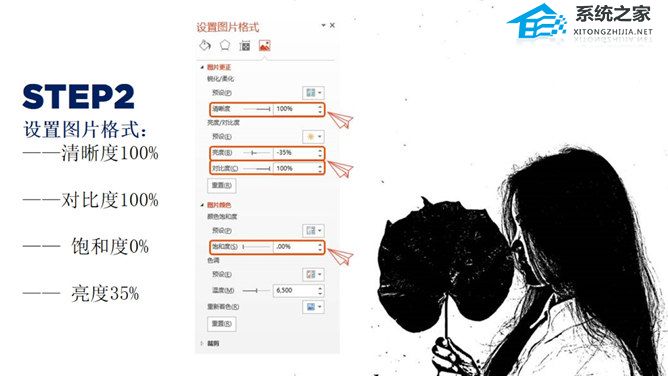
3、执行透明化处理,颜色-设置透明色-鼠标点击图片黑色部分。

4、剪除多余部分:插入形状,任意多边形,绘制完成后与原图同时选中,合并形状,剪除。


5、后插入想要的图片置于底层。

该文章是否有帮助到您?
常见问题
- monterey12.1正式版无法检测更新详情0次
- zui13更新计划详细介绍0次
- 优麒麟u盘安装详细教程0次
- 优麒麟和银河麒麟区别详细介绍0次
- monterey屏幕镜像使用教程0次
- monterey关闭sip教程0次
- 优麒麟操作系统详细评测0次
- monterey支持多设备互动吗详情0次
- 优麒麟中文设置教程0次
- monterey和bigsur区别详细介绍0次
系统下载排行
周
月
其他人正在下载
更多
安卓下载
更多
手机上观看
![]() 扫码手机上观看
扫码手机上观看
下一个:
U盘重装视频












